Central de Serviços/Solicitação de Serviços
Central de Autoatendimento
Procurar por soluções
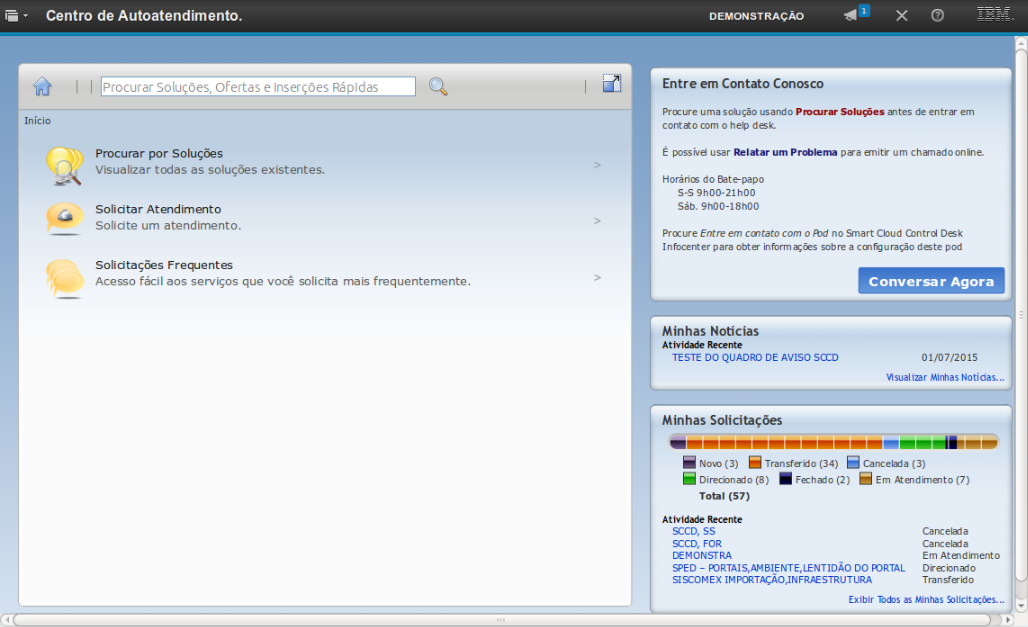
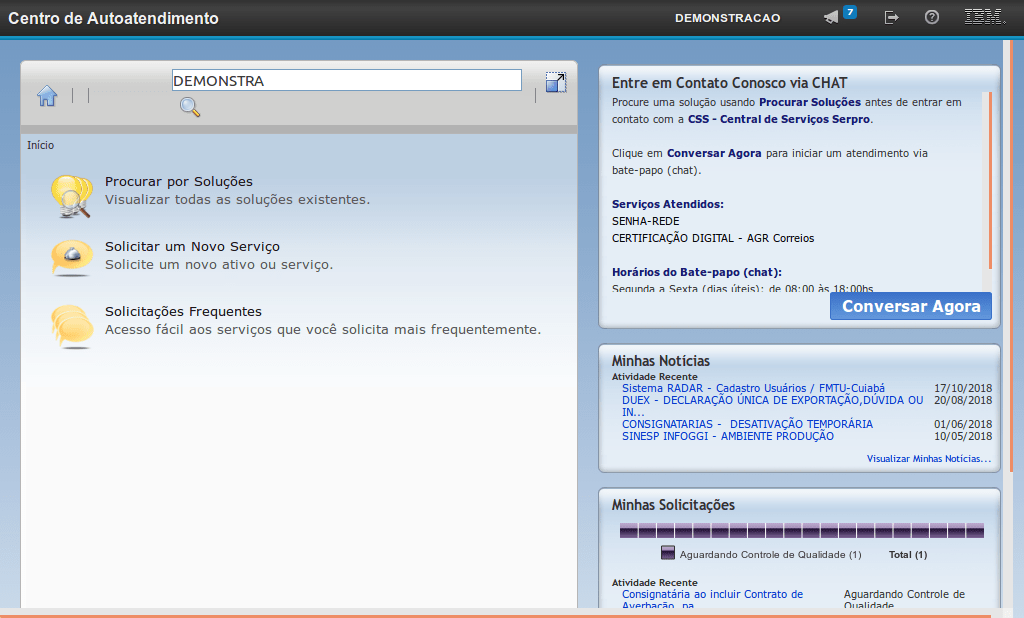
Obs: Como exemplo, utilizaremos "Demonstra".
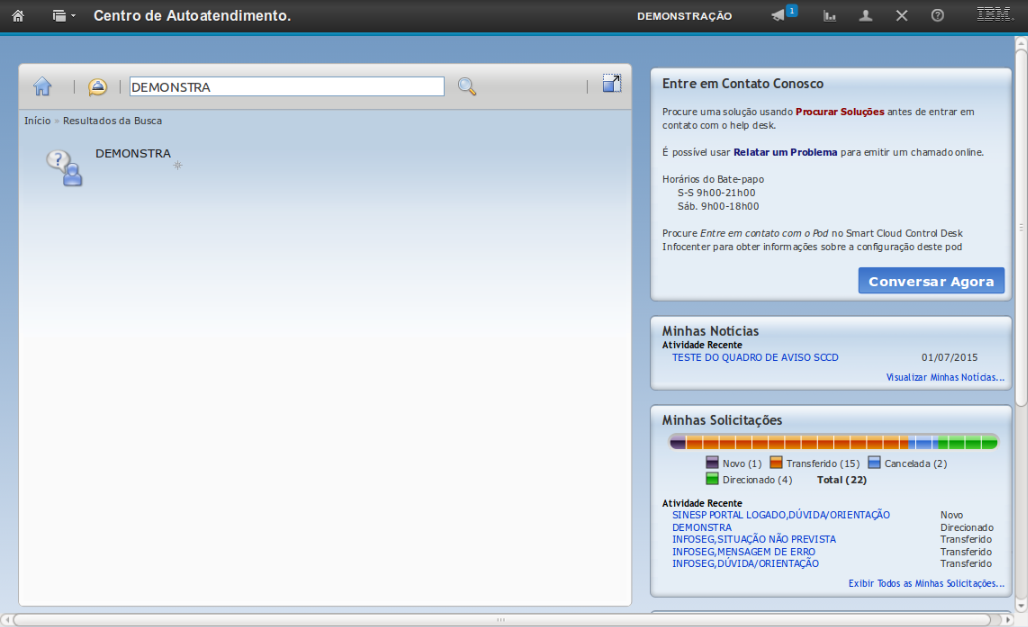
Clique na "solução" para exibir seus detalhes.
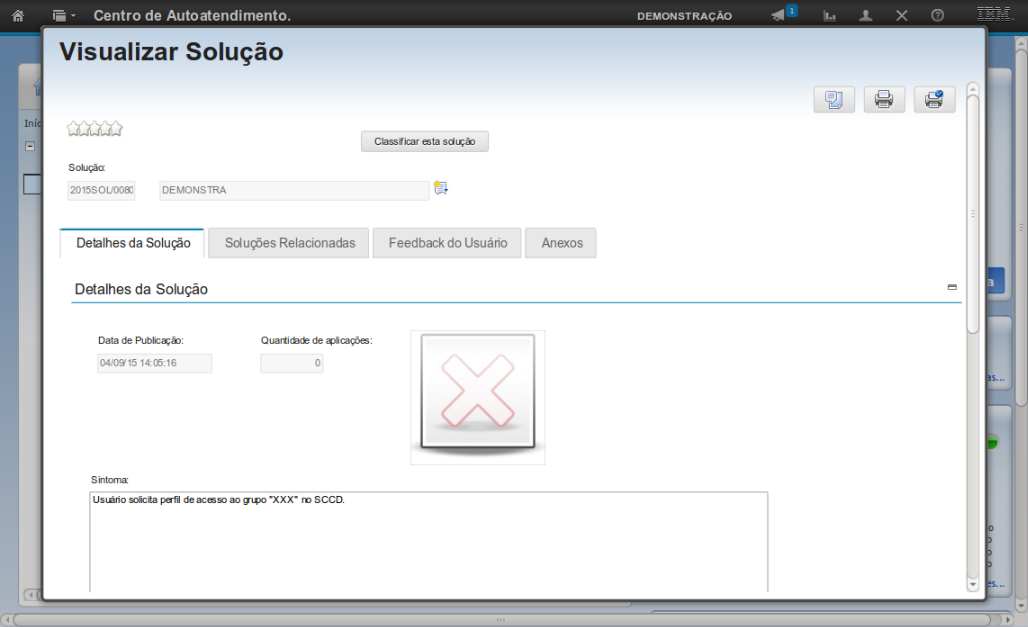
Clique nesse botão para avaliar a solução realizada no atendimento da Solicitação de Serviço.
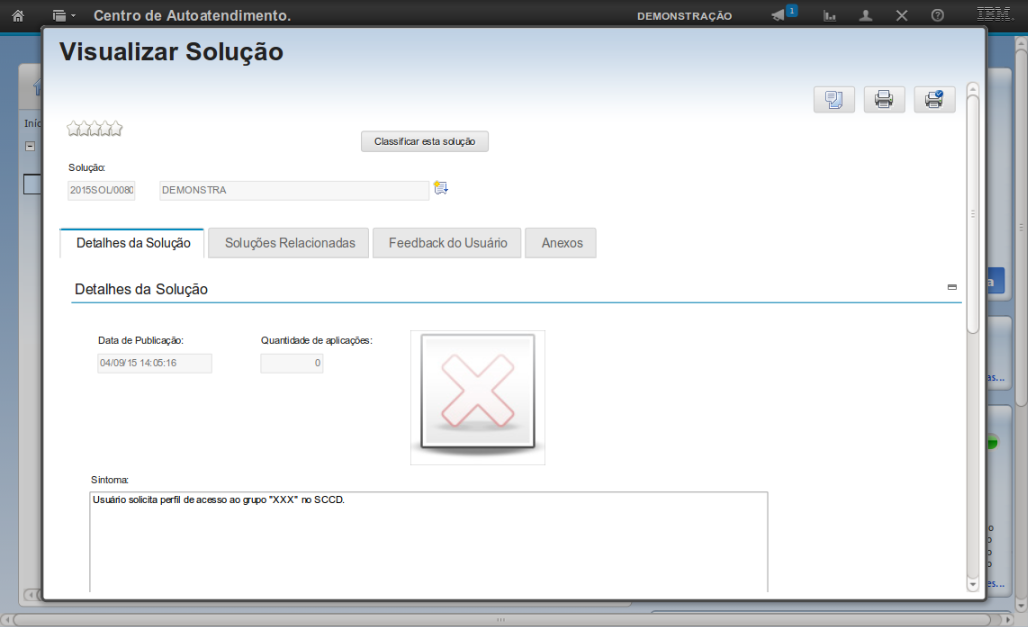
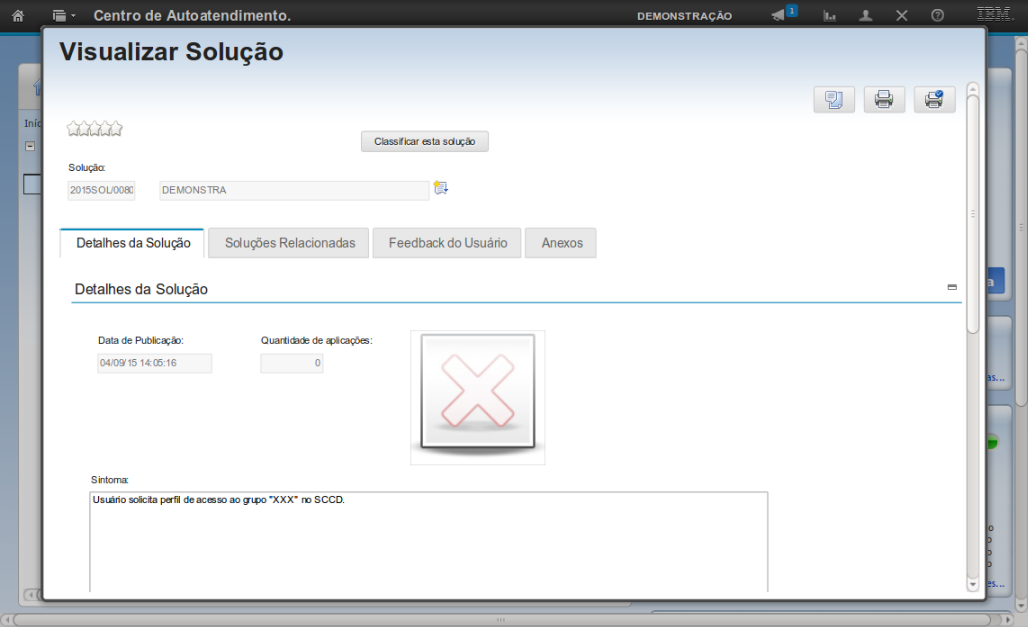
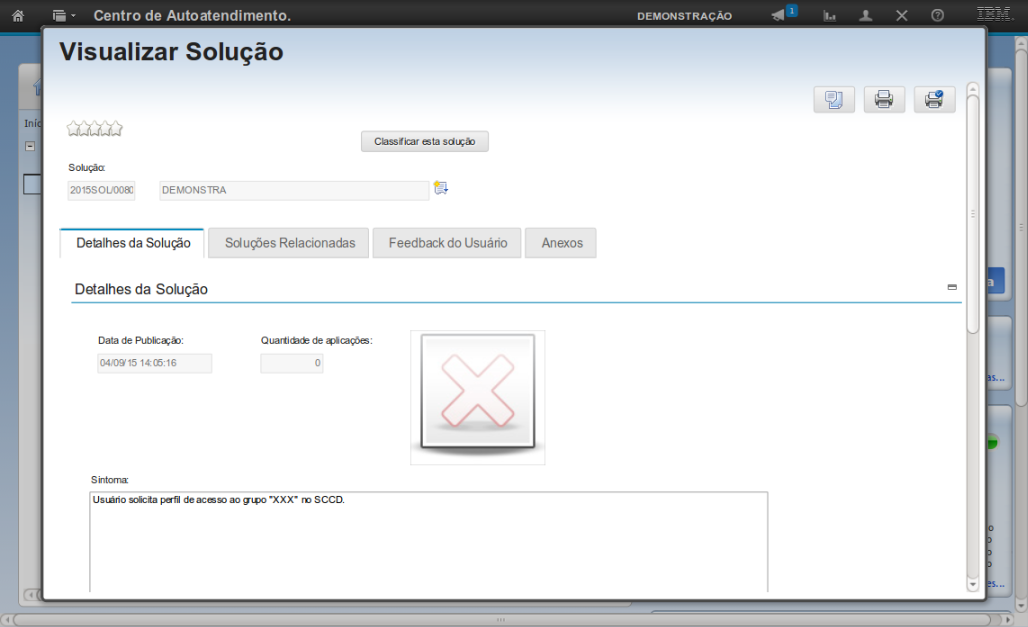
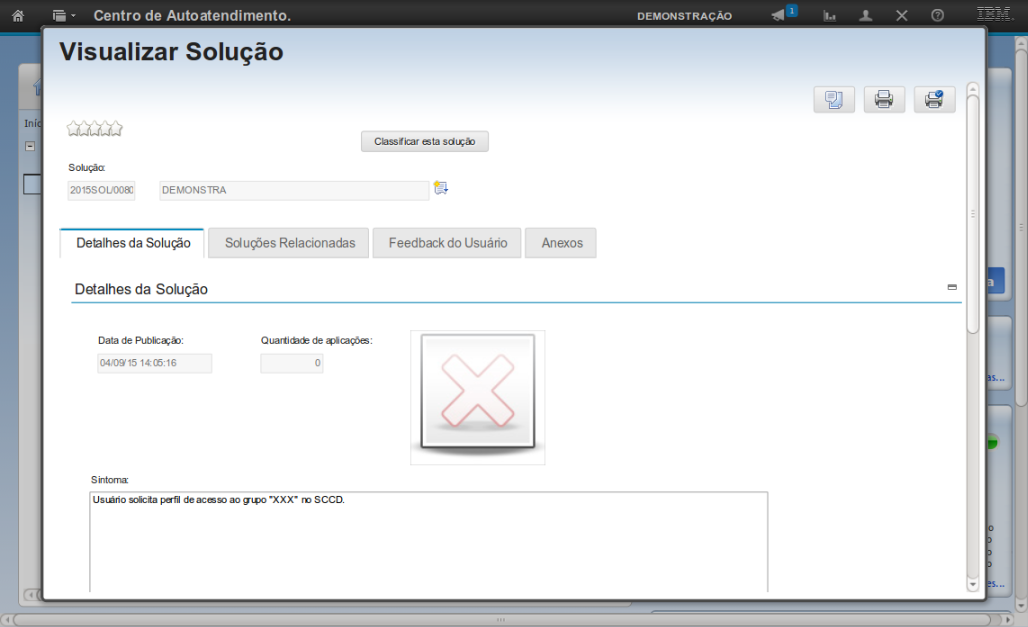
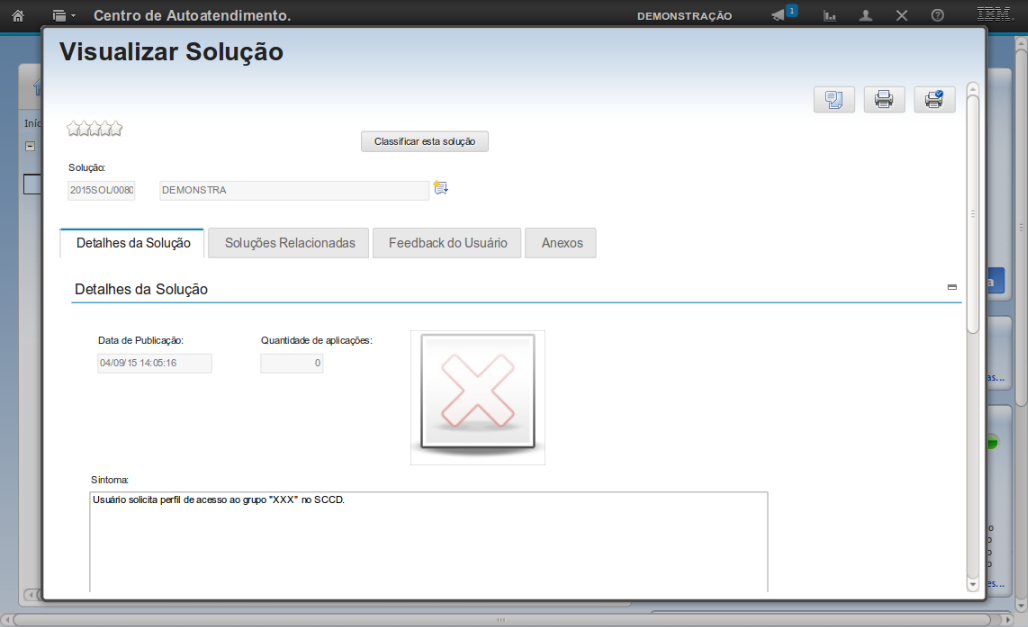
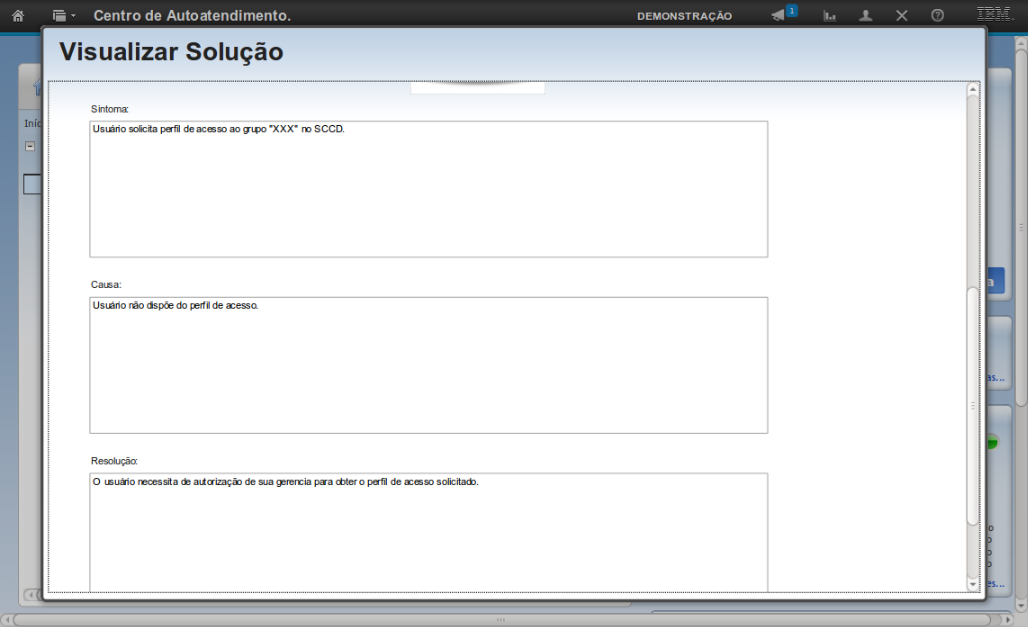
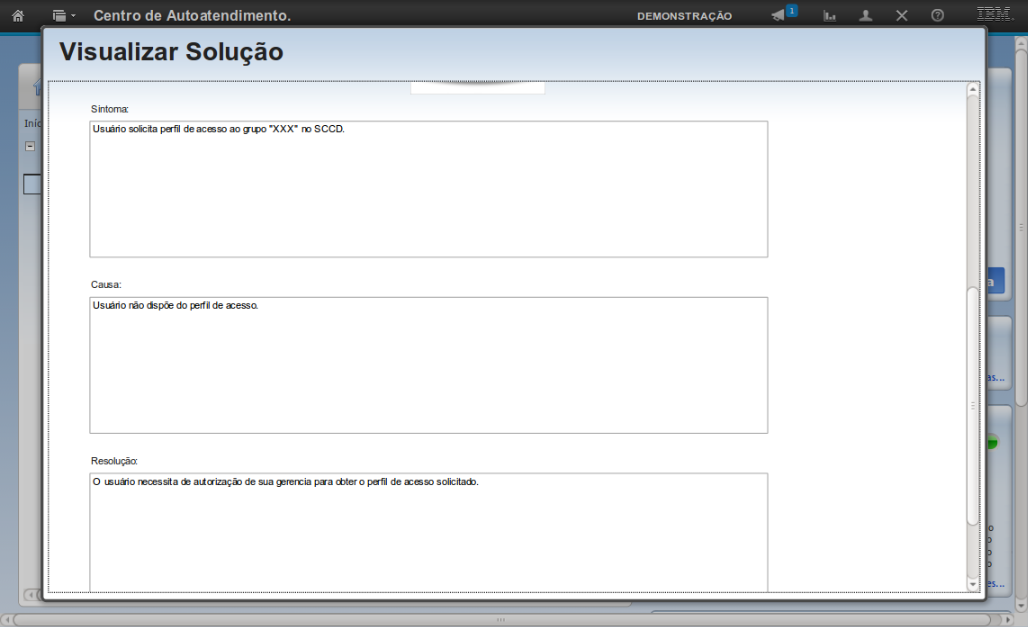
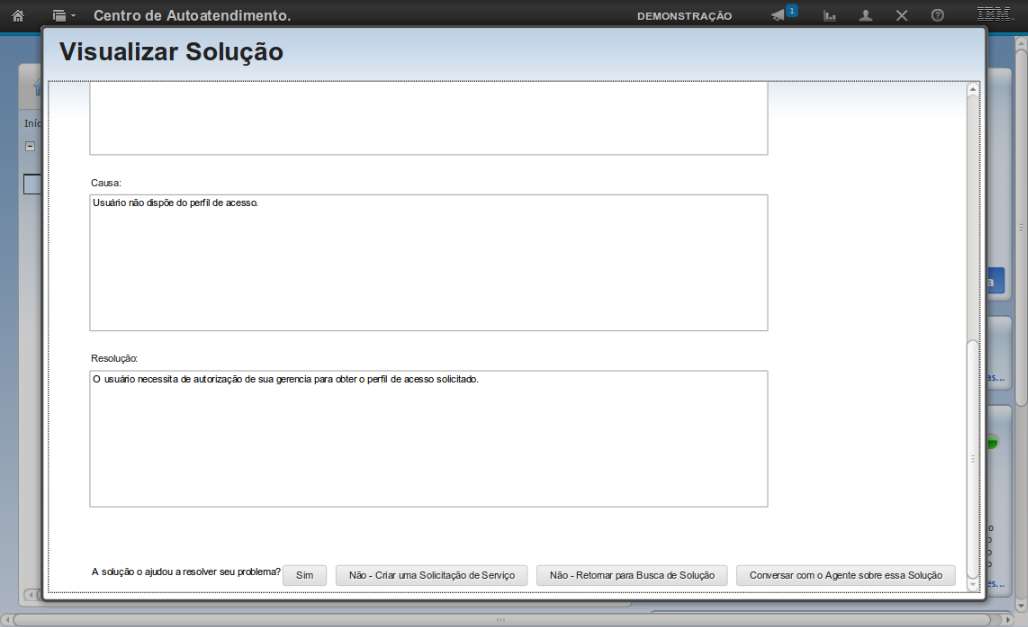
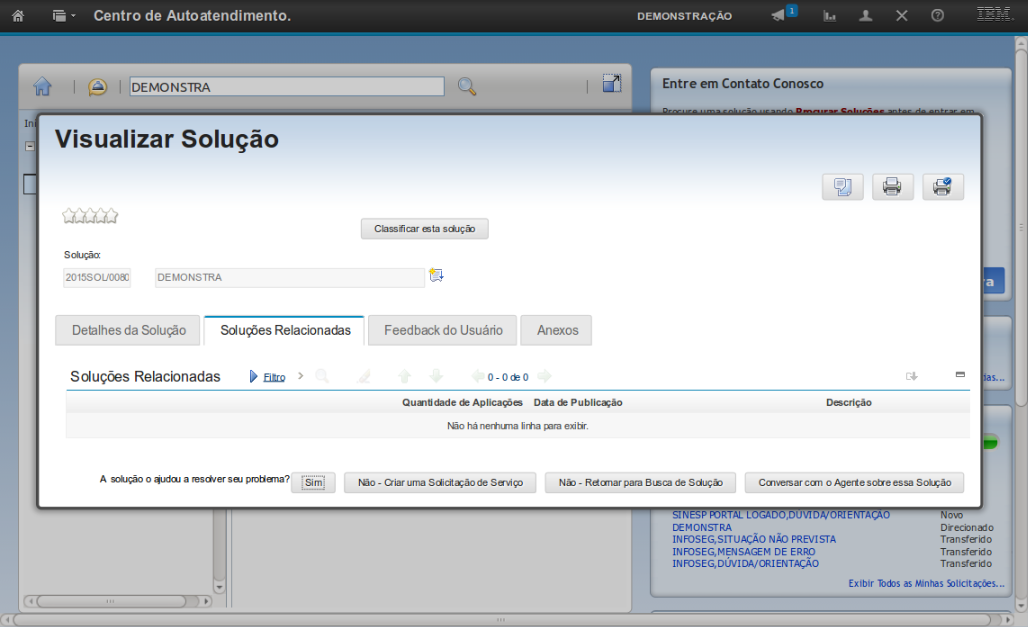
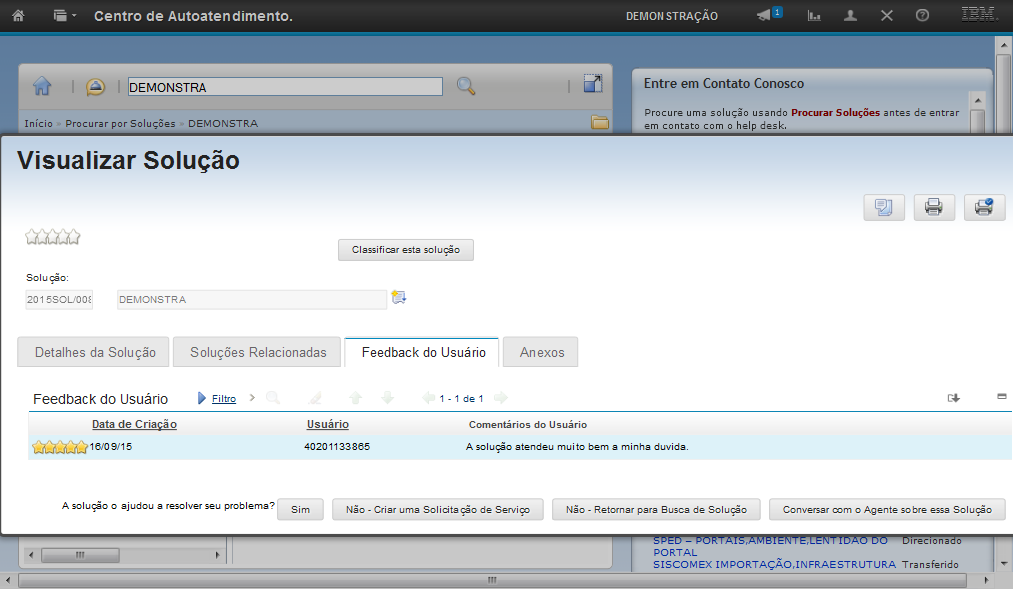
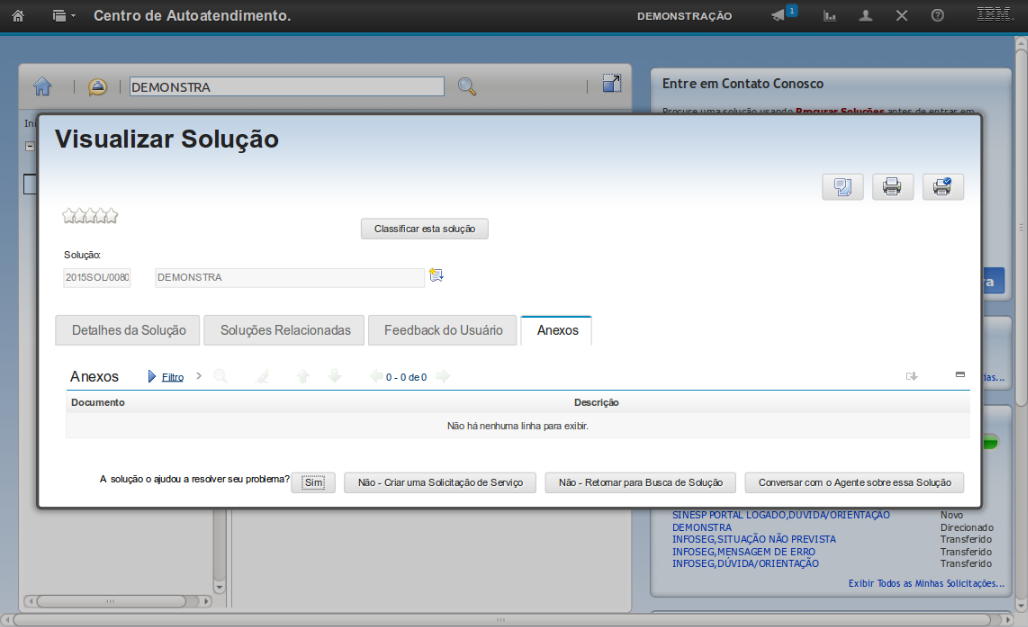
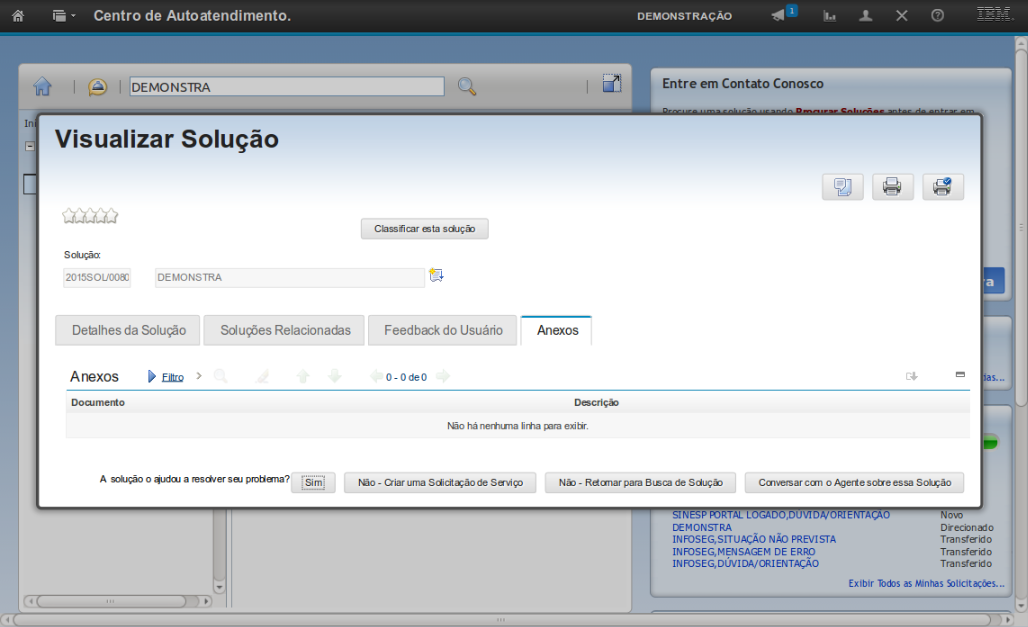
Se a resposta for "sim", você será redirecionado à tela de autoatendimento.
Caso a resposta seja "não", você pode "criar uma solicitação de serviço" ou "retornar para busca de solução" para realizar uma nova busca.
Você também pode "conversar com o agente sobre essa solução".
Esta é somente uma forma de procurar por soluções, a outra é demonstrada no passo seguinte.
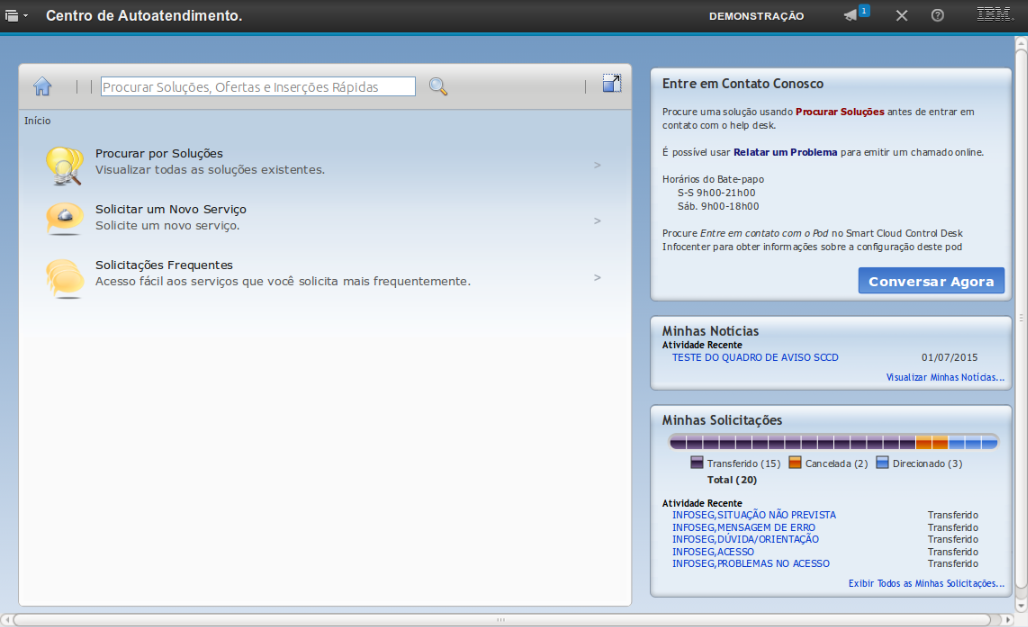
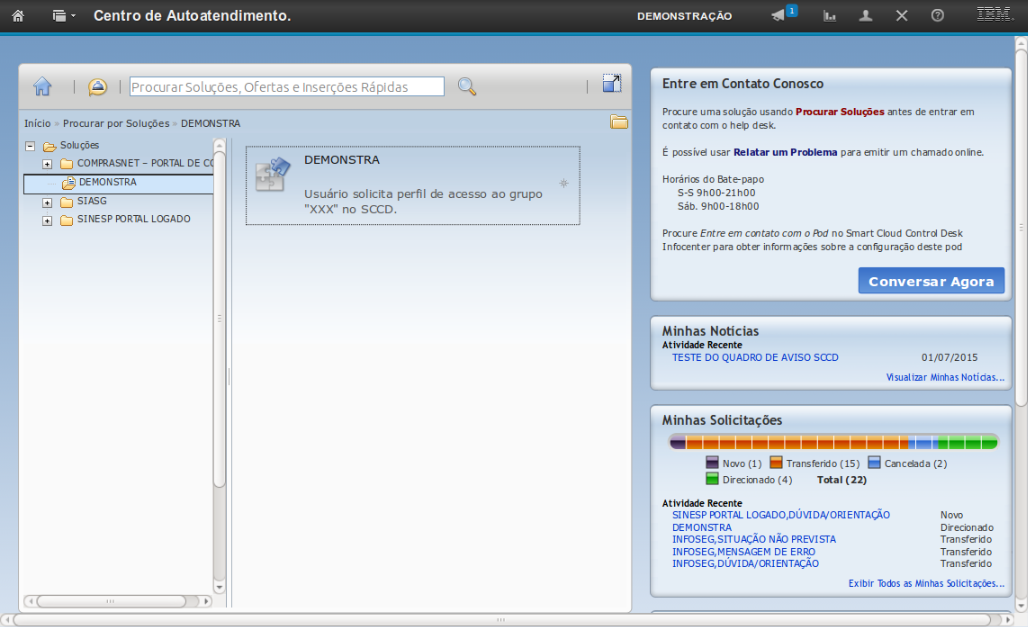
Como exemplo, selecionamos o serviço "Demonstra".
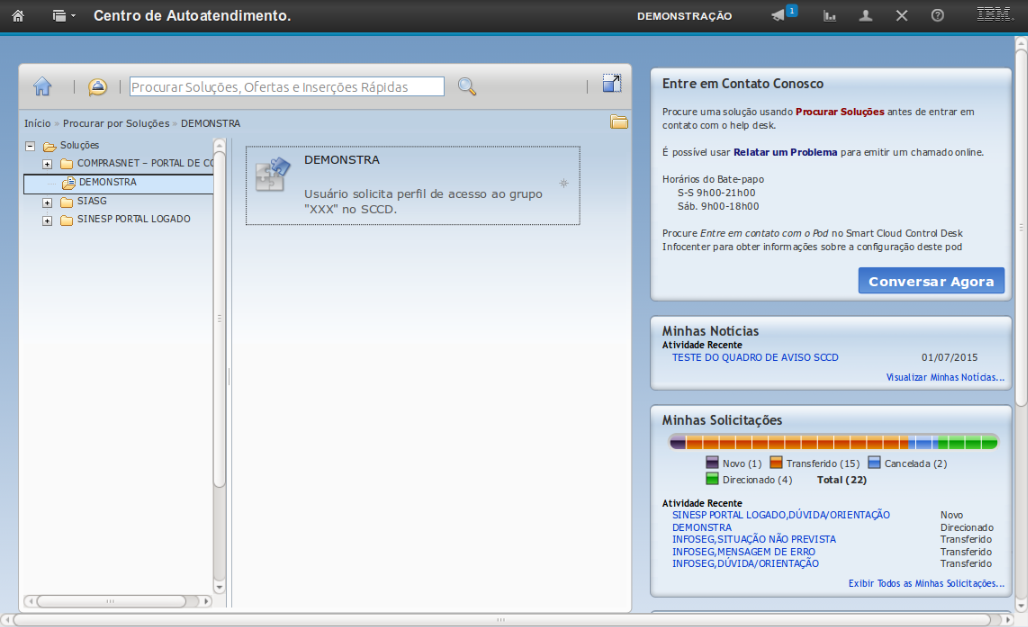
Assim como no passo 3 desta demonstração, é exibida uma solução relacionada ao serviço selecionado.
Para visualizar os detalhes da solução, basta
clicar sobre o item apresentado.
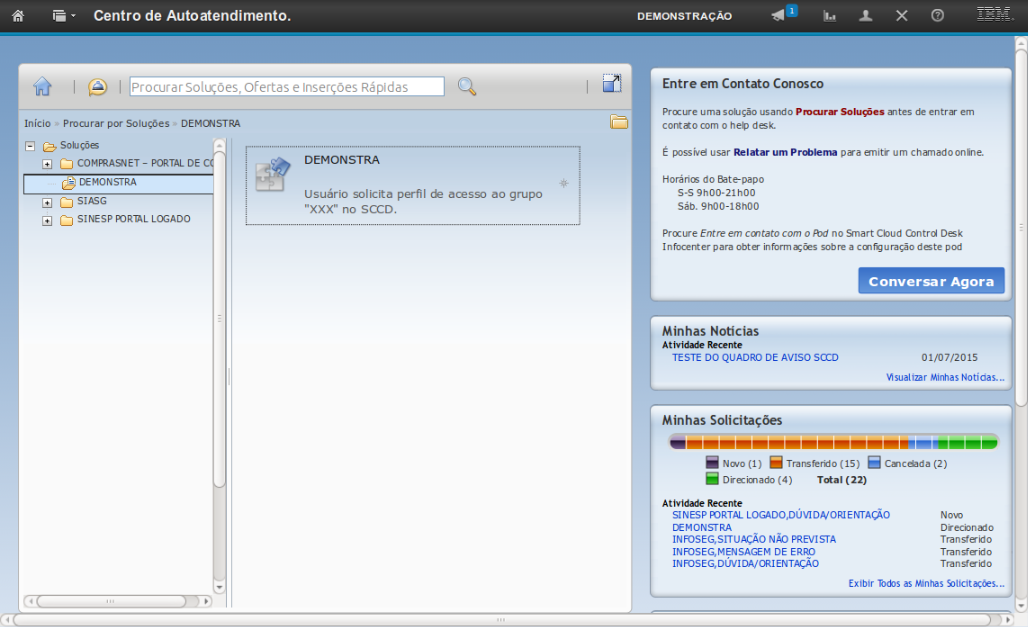
Informamos que se a busca por uma solução não corresponder à sua necessidade, não se prive de realizar uma nova Solicitação de Serviço.
Informamos também que o serviço "Demonstra" foi criado somente como exemplo e não tem nenhum vínculo com o modelo que o manual demonstra.